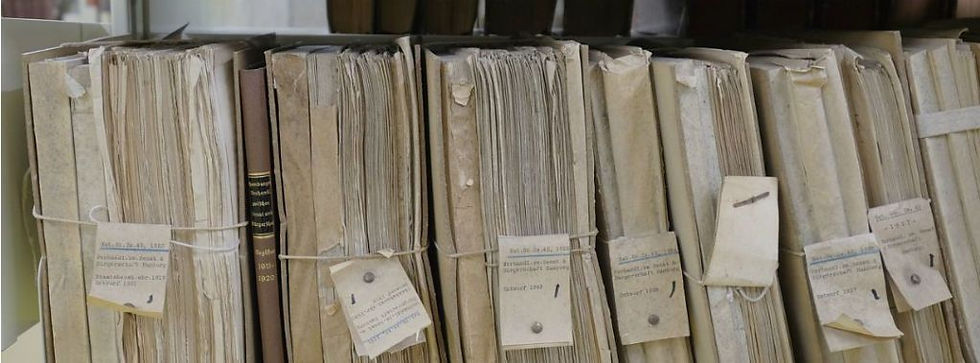
בין אם לצורך לימוד או עבודה, כל מי שעובד עם SQL Server נתקל בצורך להוסיף בסיסי נתונים חדשים לשרת מדי פעם. קיימות 3 דרכים עיקריות לעשות את זה, והדרך שבה תבצעו את פעולת ההוספה תלוייה בסוג הקובץ שיש לכם:
סקריפט ליצירת בסיס נתונים, בדרך כלל בעל סיומת txt. או sql.
קובץ גיבוי בעל סיומת bak.
קובץ data בעל סיומת mdf.
סקריפט
אם יש לכם קובץ טקסט שמכיל את כל פקודות ה-T-SQL הדרושות כדי ליצור ולאכלס בסיס נתונים חדש, כל מה שאתם צריכים לעשות הוא להכנס לקובץ, ולבחור את כל הטקסט (אפשר לעשות את זה בצורה זריזה ע"י לחיצה על CTRL + A). עכשיו מה שנשאר לעשות הוא לבצע העתקה (CTRL + C), להדביק (CTRL + V) את כל הטקסט בתוך חלון העבודה של ה-Management Studio ולהריץ את הקוד (F5).
אם מדובר בקובץ sql. אתם יכולים ללחוץ עליו בכפתור הימני של העכבר, לבחור ב"open with" (פתח באמצעות) ולבחור תוכנת טקסט פשוטה כמו Notepad. לחילופין, אתם יכולים פשוט לגרור את הקובץ לתוך חלון העבודה של ה-Management Studio.

קובץ בעל סיומת bak.
במידה ויש לכם קובץ גיבוי של בסיס נתונים בעל סיומת bak. , פתחו את ה-Management Studio, לחצו קליק ימני על תיקיית ה-databases ב-object explorer משמאל, ולחצו על Restore Database.

בתיבה שתפתח יש לסמן את Device ואז ללחוץ על הכפתור עם 3 הנקודות

בתיבה החדשה שנפתחת לחצו על Add

בתיבה השלישית מצאו קובץ הגיבוי שלכם, בחרו אותו ולחצו על OK. אני ממליץ לכם לשמור את הקובץ במיקום נוח כדי שיהיה פשוט למצוא אותו.

וודאו ש-SQL Server זיהה את הקובץ והוא מסוגל לשחזר את בסיס הנתונים. אם הקובץ תקין אמורה להופיע לכם לפחות שורת נתונים אחת שמראה פרטים על בסיס הנתונים שאתם עומדים לשחזר והמילה Ready תופיע לכם בפס בהיר בחלק העליון של התיבה. לחצו על OK.

כעבור כמה שניות (או דקות. או שעות. תלוי בגודל הקובץ) יקפוץ לכם פופ-אפ קטן המאשר שהשחזור עבר בהצלחה. לחצו שוב על OK ועכשיו אתם אמורים לראות את בסיס הנתונים החדש ברשימת בסיסי הנתונים מצד ימין.

אם משום מה אינכם רואים את בסיס הנתונים ששיחזרתם אתם יכולים ללחוץ על כפתור הריענון בחלק העליון של ה-Object Explorer כדי לגרום לו להופיע.

קובץ בעל סיומת mdf.
במידה ויש לכם קובץ נתונים מסוג mdf. , פתחו את ה-Management Studio, לחצו קליק ימני על תיקיית ה-databases ב-object explorer משמאל, ולחצו על Attach…

בתיבה שתפתח לחצו על Add כדי לאתר את הקובץ המבוקש.

בתיבה הבאה מצאו את הקובץ, בחרו אותו ולחצו על OK. שוב, אני ממליץ לשמור את הקובץ במיקום שנוח לכם לנווט אליו כדי לחסוך זמן במציאת הקובץ.

התיבה הקודמת תציג עכשיו סיכום של הקבצים אשר הולכים להווצר כתוצאה מפעולת הצירוף. במידה ובסיס הנתונים מכיל קבצים נוספים (סיומת ldf או ndf) חשוב שיהיו באותה תיקייה יחד עם הקובץ הראשי כדי ש-SQL Server יוסיף אותם באופן אוטומטי.
שימו לב: במידה ויש לכם קובץ mdf בלבד, SQL Server ינסה להוסיף לכם גם קובץ log מפני שכל בסיס נתונים חייב להכיל לפחות קובץ ראשי אחד וקובץ log אחד. מאחר ואין לכם קובץ כזה הדבר יוביל לשגיאה שתמנע ממכם ליצור את בסיס הנתונים. מה שאתם צריכים לעשות הוא לסמן את קובץ ה-log שאינו קיים ולהסיר אותו ע"י לחיצה על הכפתור remove. פעולה זו תגרום ל-SQL Server לייצר log חדש בעצמו באותה תיקייה יחד עם הקובץ הראשי, שזה בדיוק מה שאנחנו רוצים.

לאחר ההסרה לחצו על OK וגם כאן תיאלצו להמתין פרק זמן משתנה בהתאם לגודל הקובץ, עד ש-SQL Server יסיים את התהליך.

לאחר סיום התהליך תוכלו לראות את בסיס הנתונים החדש ברשימת בסיסי הנתונים מצד ימין. לחצו על Refresh אם אינכם רואים אותו.


Comentários